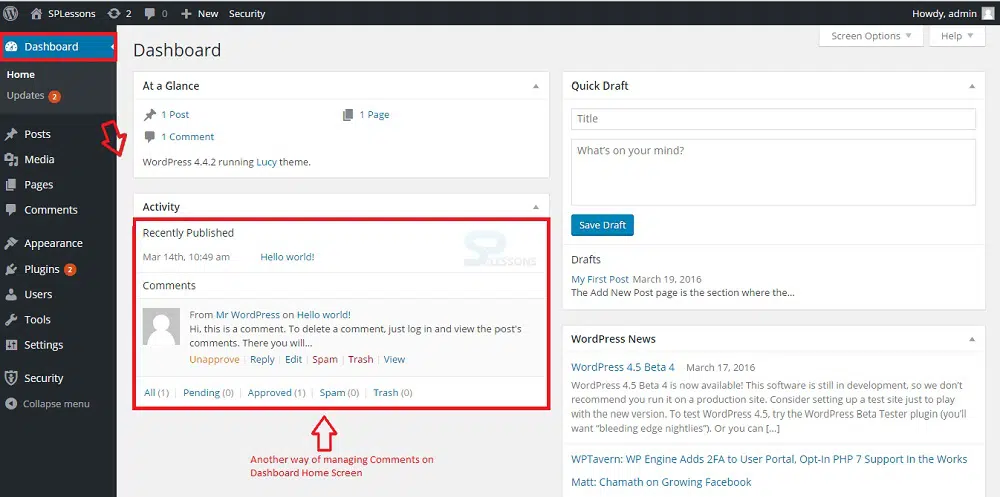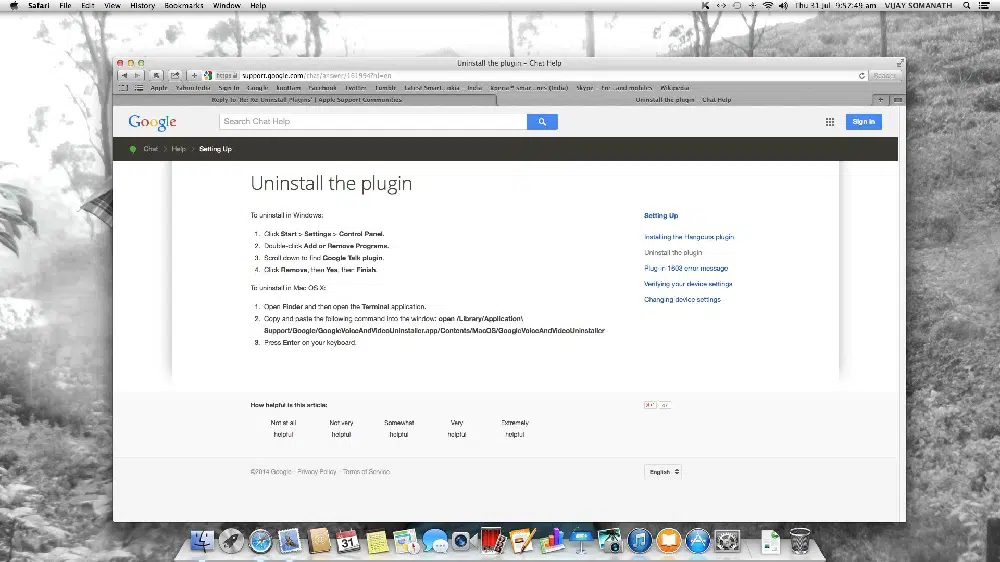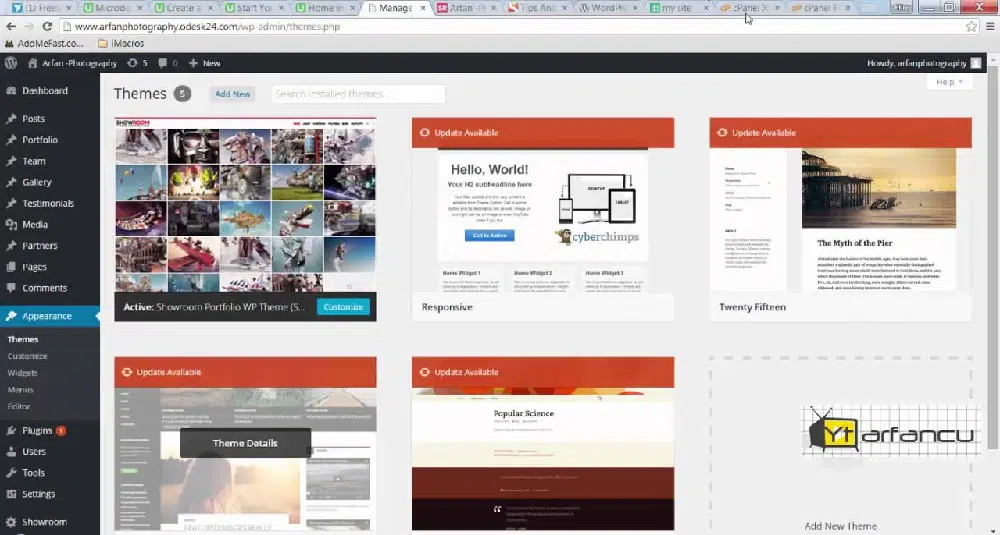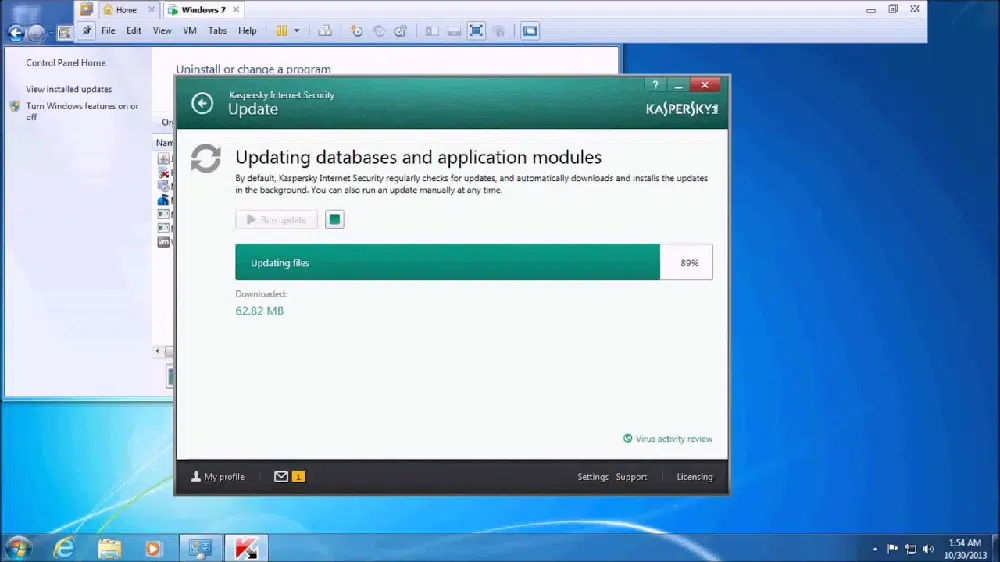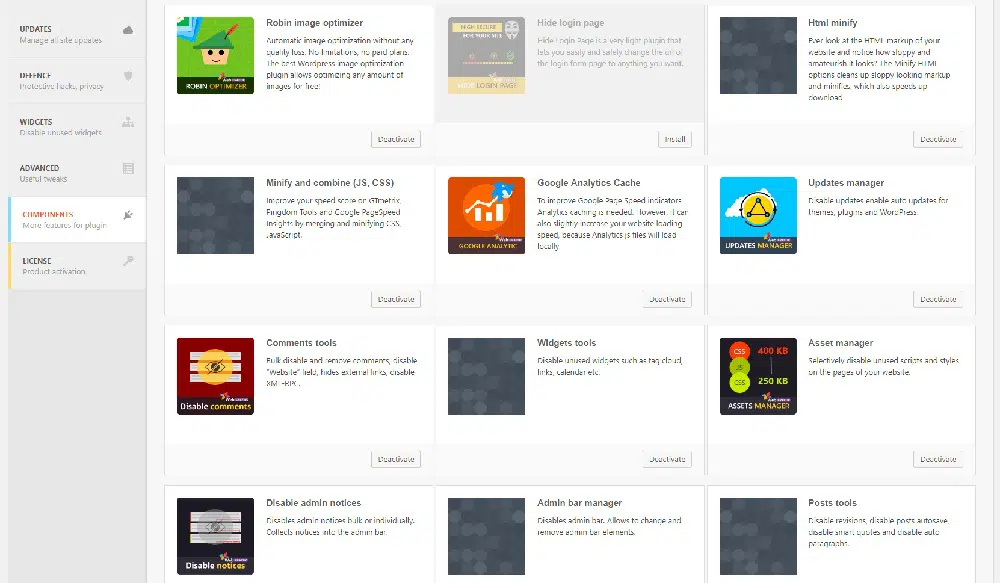Come riordinare il tuo sito Web WordPress
Pubblicato: 2019-06-17I siti Web WordPress sono noti per raccogliere molto disordine in un periodo di tempo. Le vecchie immagini archiviate nella libreria multimediale, i plug-in inutilizzati, i post e le pagine che sono stati eliminati o scollegati si sommano per creare un sito Web ingombrante. Dopo un po' potresti iniziare a notare problemi di prestazioni e la velocità di caricamento potrebbe diminuire.
È necessario rimuovere gli elementi indesiderati dal tuo sito Web per prestazioni migliori. Dovresti fare regolarmente uno sforzo per cancellare questi elementi inutilizzati. Vedrai una grande differenza nella velocità e nell'aspetto del tuo sito web. Se hai voglia di fare un po' di pulizie di primavera sul tuo sito WordPress, allora abbiamo messo insieme alcuni punti per te.
1. Sbarazzarsi di commenti indesiderati e commenti spam:
I commenti spam sono parte integrante di tutti i siti Web che includono una sezione commenti. Ogni volta che qualcuno lascia un commento spam sul tuo sito web, questo viene salvato nel database del tuo sito web e sulla pagina web. Questo si aggiunge ai dati complessivi del tuo sito web. La rimozione di questi commenti spam ridurrà istantaneamente le dimensioni del database e del sito Web. Questa può essere una pratica regolare a un intervallo specifico. Un plug-in anti-spam può ridurre il numero di commenti spam sul tuo sito web.
2. Dì addio ai plugin non necessari:
Per un periodo di tempo, il tuo sito Web WordPress avrà molti plug-in. Disinstalla o disattiva i plugin che non sono utili. Inoltre, se possibile, puoi sostituire diversi plug-in monouso con un plug-in multiuso. Ciò ridurrà la quantità di codice che viene caricata ogni volta con la tua pagina web. A volte può essere essenziale mantenere uno o due plug-in nell'elenco che usi solo occasionalmente (come la manutenzione).
3. Rimuovi le vecchie revisioni dei post dopo che una pagina è stata finalizzata:
La revisione post ti consente di tornare a una versione precedente dei tuoi dati. Ciò ha consentito a molti utenti di WordPress di annullare i propri errori. In un periodo di tempo, queste revisioni possono diventare superflue e possono riempire lo spazio di archiviazione. Se la revisione del tuo post è lunga quanto il tuo post sul blog, ci sono molti dati non necessari da eliminare. Per evitare questo problema, devi limitare il numero di post di revisione che WordPress può creare. Basta aggiungere una singola riga di codice {define ('WP_POST_REVISIONS', 3) ;} al tuo file wp-config.php (3 è il numero di revisioni che WordPress può creare). Per rimuovere le revisioni dei post esistenti, esegui una query SQL nel tuo database. Un altro modo per eliminare è utilizzare il percorso del plugin.
4. Mantieni solo temi utili:
WordPress fornisce temi gratuiti e questo è il motivo per cui la maggior parte delle persone continua a scaricare qualsiasi tema che trova interessante. In pratica non è possibile utilizzare così tanti temi. Non cambierai il tema del tuo sito web ogni giorno. Quindi elimina quelli inutilizzati e conservane solo una manciata. Vai su Aspetto > Temi, fai clic sul tema WordPress inutilizzato e usa il pulsante "Elimina" nell'angolo in basso a destra.
5. Elimina i file multimediali inutilizzati:
La cartella "caricamenti" in WordPress è solitamente la più grande in termini di dimensioni. Contiene tutti i tuoi file multimediali come immagini, audio e video. Molte volte, puoi provare versioni diverse dello stesso file immagine per un post e poi finalizzarne uno. Tutti i file di immagine rimangono nella cartella Caricamenti e occupano molto spazio. Inoltre, WordPress salva quattro versioni di ogni immagine, questo può caricare rapidamente il sito. Quindi rimuovere i media non necessari è essenziale e molto efficace per riordinare il tuo sito web. Sono disponibili molti plugin che troveranno ed elimineranno anche le immagini senza riferimenti nel database di WordPress.

6. Aggiorna regolarmente WordPress e plugin:
Assicurati di aggiornare i temi, l'installazione e i plugin di WordPress. L'utilizzo dell'ultima versione di WP è un must per confermare che stai ricevendo lo schema di sicurezza corrente per WordPress oltre alla compatibilità per temi e plugin per il tuo sito web. Ma prima di aggiornare assicurati di eseguire il backup del tuo sito Web WordPress. Ciò sarà utile nel caso in cui uno qualsiasi dei tuoi plug-in si interrompa durante l'aggiornamento. In questo modo puoi riportare il tuo sito web al suo stato originale.
7. Ottimizza il tuo database:
Il database di WordPress memorizza tutti gli aspetti del sito Web ed è probabilmente il componente più vitale del sito Web. È importante mantenerlo pulito e ottimizzato per prestazioni più rapide del tuo sito web. Puoi ottimizzare il tuo database da phpMyAdmin se conosci i database. Altrimenti puoi usare un plugin per ottimizzare il tuo database. Cerca di rimuovere gli elementi indesiderati nel tuo database come commenti di spam, eventuali resti di codice che potrebbero essere rimasti da plug-in inutilizzati o eliminati, ecc.
8. Trova e ripulisci i collegamenti interrotti:
I collegamenti interrotti sul tuo sito Web diminuiranno il suo posizionamento SEO. Fornirà anche una cattiva esperienza utente. Se disponi di un sito Web ragionevolmente grande, il controllo manuale dei collegamenti può richiedere anni. Puoi prendere in considerazione l'utilizzo degli strumenti di Google Webmaster, W3C Link Checker e Broken Link Checker WordPress Plugin per trovare collegamenti interrotti. Una volta trovati i collegamenti interrotti, cancellali manualmente o imposta i reindirizzamenti 301.
9. Usa le opzioni dello schermo per disabilitare temporaneamente gli elementi visivi non necessari:
Quando lavori sul tuo sito Web WordPress, il backend di WordPress può essere personalizzato per includere funzionalità che utilizzi regolarmente e per disabilitare alcuni elementi e funzionalità che potresti non utilizzare molto. Questo ti aiuterà ad avere un layout più pulito quando lavori sul tuo sito web. Vedrai la scheda "Opzioni schermo" nell'angolo in alto a destra. Questa opzione consente di abilitare o disabilitare qualsiasi elemento.
10. Svuota il cestino più frequentemente:
È importante notare che l'eliminazione di post e paging da soli non è sufficiente. I dati selezionati vanno nel cestino, il che significa che rimangono nel database fino a quando non svuoti il cestino. Troverai un'opzione di eliminazione in blocco nel cestino nella parte superiore dell'elenco sotto "tutte le pagine" e "tutti i post". In caso contrario, WordPress ha un tempo di 30 giorni dopo il quale elimina automaticamente gli elementi cestinati. Se vuoi diminuire questo tempo, scrivi un semplice codice define ('EMPTY_TRASH_DAYS', 3); dove 3 definisce il numero di giorni per svuotare il cestino.
11. Controlla la velocità di caricamento del tuo sito web:
Se il tuo sito è diventato lento, devi trovare il problema che potrebbe ostacolare il funzionamento del sito web. Lo strumento Pingdom ti consente di monitorare la velocità del tuo sito Web WordPress. Un servizio di hosting veloce è un'ottima opzione per risolvere il problema della velocità. Ma la maggior parte delle persone preferisce l'hosting condiviso perché è molto più economico. Dovresti utilizzare un piano di hosting che sia il migliore per il tuo traffico web. L'hosting condiviso potrebbe essere poco costoso, ma le risorse del tuo server sono condivise con molti altri siti Web che possono ridurre la velocità. In tal caso, l'utilizzo di una rete di distribuzione di contenuti potrebbe risolvere il tuo problema.
12. Cancella la tassonomia del tuo sito web:
Gli elementi della tassonomia sono facili da creare e quindi è facile esagerare con esso. Potrebbe esserci molta tassonomia inutilizzata sul tuo sito. Se hai solo pochi tag e categorie, puoi farlo manualmente andando su Post > Categorie o Post > Tag. Se l'elemento non compare in nessun post eliminalo.
Alcuni degli strumenti citati ti renderanno più facile ripulire il tuo sito. Inoltre, alcuni codici di una riga risolveranno automaticamente alcuni dei tuoi problemi. Con questi pochi semplici passaggi, puoi rimuovere i dati inutilizzati e alleggerire il tuo database e il tuo sito Web WordPress.